Opera de (opera) apare publicitate - in mod constant ce să facă pentru a curăța într-o nouă filă (fereastră)
În trecerea la site-uri popping sus bannere, pagini suplimentare deschise, care nu numai că distrag atenția și enervant, și totuși, întâmplător, mânca lățime de bandă prețioase.

Din cauza faptului de protecție a sănătății împotriva spam-ului trebuie să vă verificați pentru a fi convins de corectitudinea tuturor serviciilor, și numai apoi proceda pentru a remedia defectele sau de a elimina software-uri nedorite.
filtre personalizate
Folosind noul software impotriva spamului, trebuie să nu uitați să puneți propriile filtre pentru a sări peste unele pagini speciale și de încredere.
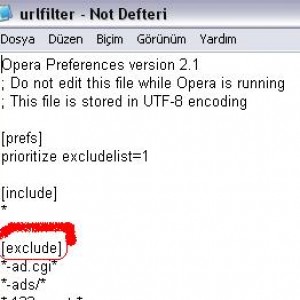
Foto: Parametrii urlfilter.ini
Pentru a instala urlfilter.ini trebuie să descărcați și în timpul despachetarea, specificați calea către directorul Opera \ profil.
Această metodă este bună, deoarece nu afectează nivelul de memorie și nu încetini activitatea de Internet
IMPORTANT! În timpul instalării urlfilter, închideți browserul.
„Conținut Block“
Dezactivarea afișarea anunțurilor pop-up
În vechea versiune a Opera face următoarele:
- Adunând cursorul la litera „O“, în colțul din stânga sus și faceți clic pe ea cursorul (sau apăsați Ctrl + F12).
- Selectați linia „Setări“ și du-te la „Setări generale“.
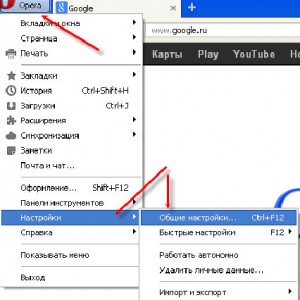
- Dați clic pe numele „Opera“, în același colț, și selectați „Settings“ din meniul listă.
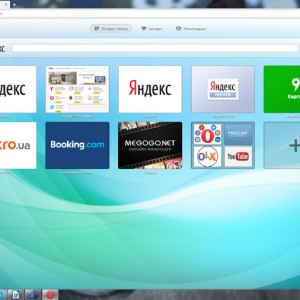
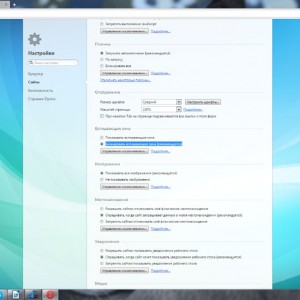
Foto: setarea parametrilor
Plugins (script-uri) au fost create pentru a facilita munca în browsere si adaugand valoare utile si convenabile suplimente. Aceste instrumente modulare, browser-ul se adaptează fiecărui utilizator și a fluxului de lucru lui. Plug-in-uri sunt construite în browser-ul, și a activa sau dezactiva necesitatea de a le afișa pe ecran opera comanda: plugin-uri. Să luăm în considerare unele dintre ele.
Flash bloc
- script-ul Flash Block, trebuie să descărcați și dezarhivați. Necesar pentru instalarea numai două fișiere «FlashBlocker.js» și «FlashBlocker.css», celelalte fișiere din arhivă, nu au nevoie.
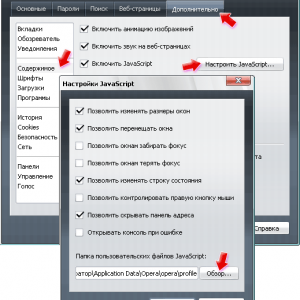
instalați java-script FlashBlocke
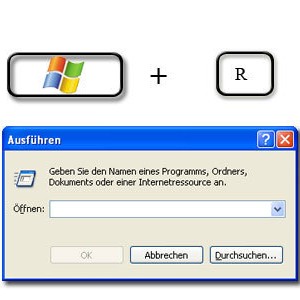
Fotografii deschide un prompt de comandă

Noua versiune de Opera:
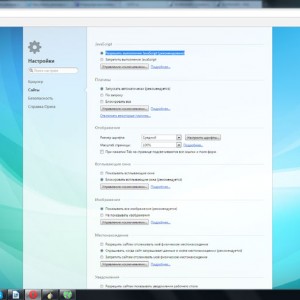
Adblock Plus
Descărcați acest plugin aveți nevoie de site-ul oficial, vizează în mod specific la Opera. Adblock Plus este gratuită, iar după instalare nu necesită reglaje suplimentare și / sau manuale.

Foto: Instalarea Adblock Plus
Pentru a face un buton într-un loc proeminent trebuie să:
- du-te pe drum «Opera - extensii - Gestionați extensia";
- Aici faceți clic pe cheia de imagine;
- faceți clic pe „Setări“;
- selectați „butonul“ tab-ul și a pus pasărea pe „Show pictograma de expansiune“;
- din imaginile propuse pentru a alege oricare două pentru afișajul și oprirea plugin-ul.
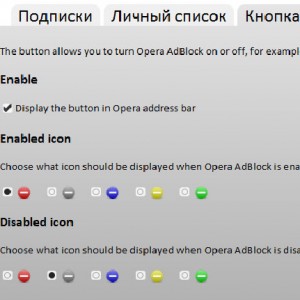
Foto: Configurarea Adblock Plus
Extinderea Adquard
Acest utilitar efectuează filtrarea și controlează paginile de deschidere. În cazul inconsistența paginii de resurse Web nu este afișată, informându inscripția corespunzătoare. Prin expansiune nu AdGuard trece orice imagini sau bannere pop-up, nici restul spam intruziv.
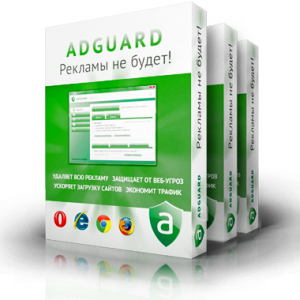
Foto: Extensie Adquard
AdGuard nevoie pentru a instala sistemul pe cont propriu, deși unele versiuni ale altor browsere, este deja în opțiunile și necesită simpla activare.
După descărcarea software-ului (în mod normal), ar trebui să producă primul termen, în procesul care:
- selectați limba;
- determinarea dacă testul automat;
- adaugă la lista de browsere pentru a proteja pe cei care lipsesc sunt în lista AdGuard.
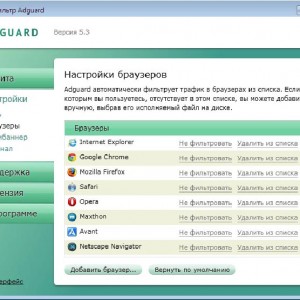
Foto: fereastra AdGuard
A scăpa de mână
Ce să caute
Dar există o listă mică de instalații la care ar trebui să acorde o atenție deosebită:
- Pirrit - titlu principal poate fi deformat, dar, în general, va constitui baza (exemple: pirritdesktop.exe, Pirrit SUGGESTOR).
- RSTUpdater.exe.
- Websocial și Webalta.
- Căutare - toate titlurile (exemplu: căutare Protect), care conține această expresie în sine, cu excepția SearchIndexer (serviciu Windows).
- Babilon.
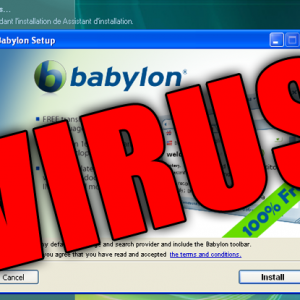
Foto: Posibil virus Babylon Virus
Lista este incompletă, dar detectarea și eliminarea numelor din registrul de a salva deja ochii de la clipind și blocuri de pop-up. În orice caz, în cazul în care unele proces a cauzat suspiciune este suficient pentru a găsi calitatea sa de pe internet și de a afla: Ce anume este ocupat de aplicație și dacă este necesar pentru operarea sistemului.
Eliminare de spam - Programul
Ca urmare a descoperirii de malware în sistem, acestea trebuie să fie eliminate în mod corect:
- faceți clic pe „Start“;
- du-te la panoul de control;
- selectați dosarul „Programe și caracteristici“;
- revizuirea, lista afișată de aplicații instalate.

Foto: Modificare sau eliminare programe
Nu de mult malware deghizat vor fi localizate în acest director, dar programele mai sofisticate, nu pare. Punctul de aplicații nedorite sunt eliminate direct în această fereastră prin intermediul butonului „Change / Remove“.
Restul instalării intruziv și sub acoperire sunt în căutarea alt mod:
În cazul în care cererea lansată este găsit, atunci:

Foto: Task Manager
- faceți clic pe butonul din dreapta al mouse-ului și a finaliza procesul. În cazul re-start - vezi locația salvată a fișierului, amintiți-vă, și mai bine de scriere;
- Mergem în configurația sistemului (Win + R - msconfig);
- în fereastra de configurare, a pus pasărea de lângă inscripția „Safe Mode“ și reporniți Windows;
- Modul de siguranță înapoi la panoul de control și pentru a permite afișarea fișierelor ascunse și de sistem;
- du-te la locația malware găsite în conținutul unui dosar se elimină;
- introduceți numele agendei ascunse anterior în căutare;
- în cazul în care a găsit dosare suplimentare non-gol, curățați-le prea.
Nu există acces la rețea poate avea acces la blocarea firewall sau antivirus. A se vedea exact aici.
Cum de a conecta un modem 4G la placa? Instrucțiunile de aici.
pass Spam-ul trebuie să fie verificate și browser-ul, care ar putea fi actualizat cu noi extensii:
- Pentru a face acest lucru, du-te la tab-ul „Extensii“ ale meniului principal.
- o fereastră nouă poate fi văzută o listă de extensii care sunt instalate și activarea butonului / dezactivare.
- în cazul de incertitudine în care se ocupă cu diverse programe de completare off, puteți încerca să dezactivați fiecare dintre ele și a vedea rezultatele la un moment dat.
- atunci când următorul pas de expansiune off spam-ul dispare, atunci restul instalației continuă să funcționeze în mod normal, cu excepția faptului că în cazul în care sa oprit.
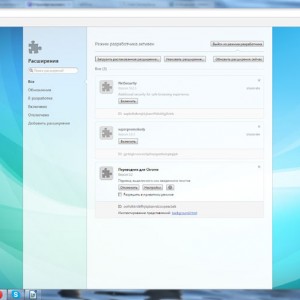
Foto: Principala fila Operei
Decizia a dezvoltat deja o situație problemă în defecțiuni și disfuncționalități ale sistemului este întotdeauna mai costisitoare, atât în timp și putere. Prin urmare, este mai bine pentru a controla din ce în ce descărcarea și instalarea software-ului, verificați în mod frecvent la fișiere rău intenționate și nu pentru a permite sistemului să fie controlată de către proprietarul computerului nu este, și a pătruns prin programul Internet.